این 7 میانبر صفحه کلید Google Chrome می توانند هر روز وقت خود را صرفه جویی کنند
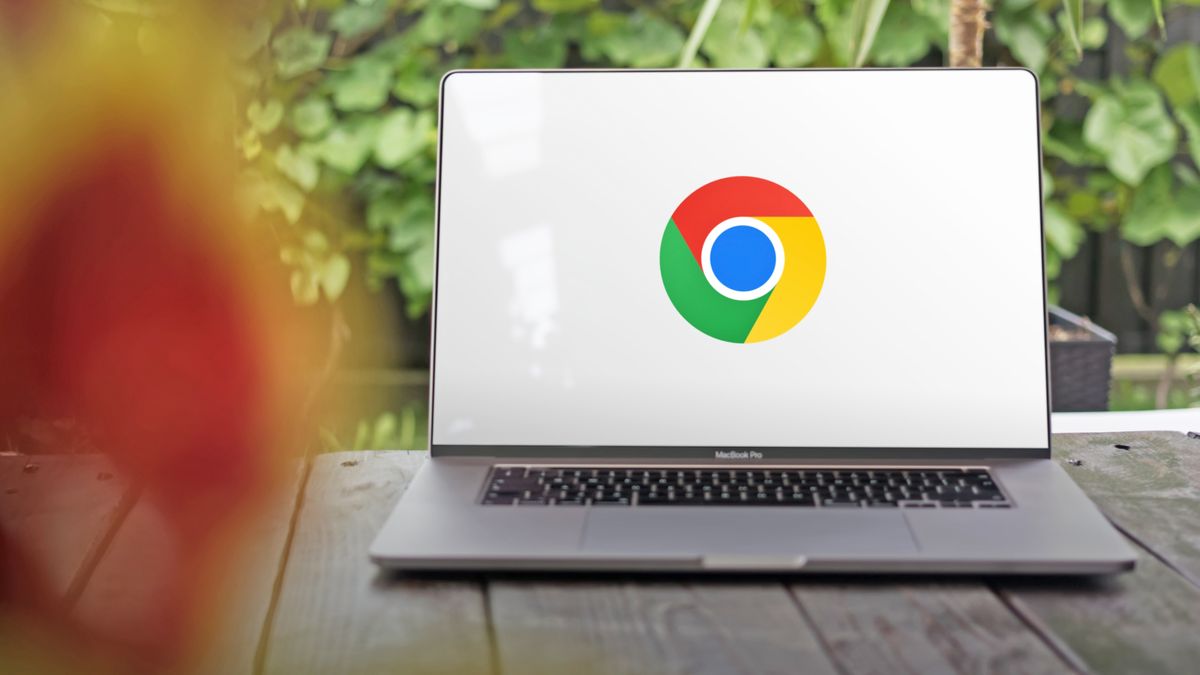
Google Chrome به دلایلی محبوب ترین مرورگر است ، یک طراحی شیک و گزینه های بسیار خوبی برای مدیریت زبانه های شما ارائه می دهد. با این حال ، همه از چندین میانبر صفحه کلید آگاه نیستند که به منظور حفظ سطح کارآیی شما به بهترین وجه طراحی شده اند.
ممکن است شما هر روز از Google Chrome به عنوان مرورگر پیش فرض خود استفاده کنید ، اما چند بار از میانبرهای صفحه کلید ساخته شده برای آسانتر کردن زندگی خود استفاده می کنید؟
این بار -دستورات حمل و نقل در مرورگر ایجاد می شوند ، اما معمولاً مورد استفاده قرار نمی گیرند. این که آیا برگه ها را بازیابی می کنید ، صفحات با وزن منبع را تعریف می کنید یا بارگیری می کنید ، می توانید همه این کارها را از طریق چند ضربه کلید ساده انجام دهید.
یادگیری این میانبرها می تواند مرور شما را به میزان قابل توجهی تسریع کند و شما را تولید کند. راندمان اسکن خود را با این 7 میانبر صفحه کلید ، که امروز می توانید در Google Chrome امتحان کنید ، افزایش دهید.
1. Ctrl + Shift + T: برگه های بسته را دوباره باز کنید
(تصویر: © راهنمای تام)
از همه موارد آزار دهنده ای که هنگام استفاده از Google Chrome برای من اتفاق افتاد ، بسته شدن یک برگه به طور تصادفی در لیست من بسیار زیاد است. البته ، می توانم تاریخچه مرورگر خود را برای نام وب سایت خود بررسی کنم. اما یک راه آسان تر برای بازگشت به این عمل وجود دارد.
با ضربه زدن Ctrl + Shift + T برای بازیابی آخرین برگه بسته ، Chrome را دریافت خواهید کردبشر اگر به استفاده از این میانبر ادامه دهید ، Chrome به منظور خاموش کردن ، دوباره به باز کردن برگه های بسته دیگر ادامه خواهد داد. یک میانبر ساده اما بسیار مؤثر.
2. Ctrl + 9: پرش به سمت راست به برگه سمت راست

(تصویر: © راهنمای تام)
اگر مثل من هستید و اغلب خودتان زبانه ها را جمع می کنید ، یک میانبر صفحه کلید دیگر برای استفاده از آن در Chrome. برای استفاده از این میانبر می توانید اینترنت را مرور کنید و بسیاری از برگه ها را به طور عادی باز کنید.
در Google Chrome ، باز کردن یک برگه کاملاً جدید از نوار برگه به سمت راست آخرین برگه باز می شود. اگر در حال مشاهده یک برگه قدیمی هستید ، اما می خواهید به برگه سمت راست در لیست خود پرش کنید ، روی Ctrl + 9 کلیک کنید و به طور ناگهانی کنترل می شویدبشر
3. Ctrl + W: برگه فعلی را خاموش کنید

(تصویر: © راهنمای تام)
می توانید مکان نما خود را به سمت او ببرید تا به صورت دستی یک برگه را خاموش کرده و دکمه بستن را کلیک کنید. با این حال ، راهی برای انجام این کار بدون استفاده از ماوس وجود دارد.
اگر در برگه هستید می خواهید ببندید ، همان برگه را که Ctrl + W را فشار می دهید خاموش می شودبشر سپس ، مگر اینکه برگه سمت راست را خاموش کنید ، در سمت راست خود به برگه اصلی منتقل می شوید.
4. Shift + ESC: مدیر وظیفه را باز کنید

(تصویر: © راهنمای تام)
در طی یک جلسه اسکن فشرده ، یک یا چند برگه ممکن است پاسخگو نباشد. در این حالت ، می توانید هود Chrome را باز کنید تا نگاهی به نحوه اختصاص منابع رایانه خود بیندازید.
شما می توانید این کار را از طریق مدیر وظیفه ساخته شده Chrome انجام دهید. ساده ترین راه برای باز کردن این کار از میانبرهای ویژه است تغییر + ESCبشر
افتتاح مدیر وظیفه Chrome لیستی از کارهایی را که انجام می دهید ، از جمله زبانه های باز شما نشان می دهد. با استفاده از این لیست ، می توانید با مجبور کردن هرگونه عملیاتی که مرورگر شما را کند می کند ، کارها را به راحتی انجام دهید.
5. Ctrl + L: پرش به نوار آدرس

(تصویر: © راهنمای تام)
وقتی در صفحه کلید خود می نویسم و به یک وب سایت جدید می روم ، وقتی راهی آسان برای انجام این کار بدون نیاز به برداشتن انگشتان خود دارم ، بسیار مفید است.
از آنجا که من می توانم مکان نما را برای چند دقیقه قبل از کشیدن آن به نوار آدرس پیدا کنم ، یک میانبر صفحه کلید این تأخیر کوتاه را از بین می برد.
فشار دادن Ctrl + L فوراً بر تمام متن در نوار آدرس شما تأکید می کند به شما امکان می دهد سریع جایگزین شوید.
6. ESC: بارگیری صفحه را متوقف کنید

(تصویر: © راهنمای تام)
فرض کنید به اینترنت نگاه می کنید ، اما توجه داشته باشید که روی اتصال اشتباه کلیک می کنید. نگران نباشید ، زیرا یک روش ساده برای جلوگیری از ادامه بارگذاری Google Chrome وجود دارد.
شما حتی لازم نیست که هیچ ترکیبی کلیدی را برای این میانبر به خاطر بسپارید ، زیرا تمام کاری که باید انجام دهید دکمه ESC خود را یک بار فشار دهیدبشر این فوراً کروم را از بارگذاری اطلاعات بیشتر از این صفحه متوقف می کند.
7. ctrl + j: صفحه بارگیری را باز کنید

(تصویر: © راهنمای تام)
برای نگه داشتن زبانه ها در پرونده هایی که بارگیری می کنید ، Google Chrome در صفحه تاریخچه بارگیری برای شما لیست می کند. به جای کلیک بر روی راه این منو ، میانبر وجود دارد که می توانید از آن استفاده کنید.
روی صفحه کلید شما ، دکمه Ctrl + J را فشار می دهم به سرعت صفحه بارگیری شما را باز می کند ، سپس می توانید برای یافتن پرونده مورد نظر خود تغییر دهید.
این بار -میانبرهای کروم ، تجربه اسکن شما را تغییر می دهد ، اما در اینجا متوقف نشوید. 7 میانبر صفحه کلید MACOS را ببینید که باید بدانید که آیا سخت افزار اپل دارید یا 11 میانبر اصلی ویندوز 11 برای کاربران رایانه شخصی وجود دارد. و سه حالت جدید Google Chrome را از دست ندهید.



